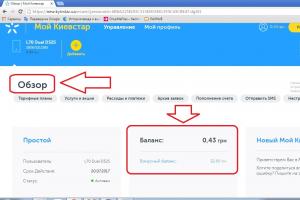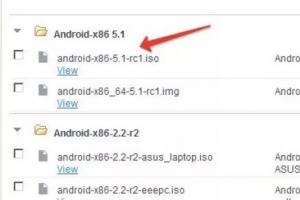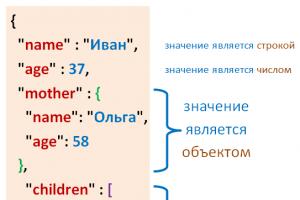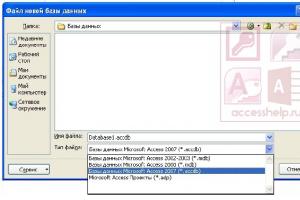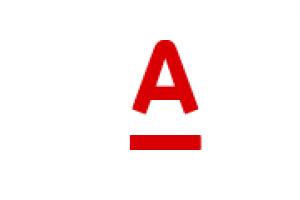Многие из тех, кто озабочен безопасностью своего компьютера рано или поздно сталкивались с таким вопросом - как можно удалить Касперского полностью на windows 7? В этой статье речь пойдёт о нескольких действенных способах удаления этого антивируса с компьютера.
Антивирус Касперского является одним из самых известных продуктов на рынке антивирусов, особенно в России, потому что является отечественной разработкой. Допустимо сказать, что среди российских разработок этот антивирус является по праву одним из лучших. Однако, стоит заметить, что несмотря на это, из-за некоторых его особенностей он нравится не всем пользователям, и, по этой причине некоторые люди решают заменить этот антивирус на какой-либо другой. Но опытные пользователи компьютеров знают, что для того, чтобы безболезненно поставить новое антивирусного программное обеспечение, стоит озаботиться удалением старого, иначе эти два продукта будут конфликтовать друг с другом и это принесёт множество проблем. Из-за этого у многих пользователей возникает вопрос - как полностью удалить антивирус Касперского? Ниже пойдёт речь о процессе деинсталляции этого антивируса с компьютеров под управлением Windows 7, Windows Vista, Windows XP.

Как полностью удалить Kaspersky anti-virus 2015
Стоит заметить, что данный антивирус обладает функцией защиты своих файлов, которая остаётся активной даже после его удаления и предотвращает полноценное очищение компьютера от антивируса. Поэтому перед началом процесса стоит озаботиться отключением этой функции. Для этого нужно зайти в меню параметров программы и перейти в раздел «Параметры самозащиты» и снять галочку с пункта «Включить самозащиту». Если включена защита паролем, то потребуется ввести его и подтвердить внесение изменений.
Затем нужно найти значок программы в трее (правый нижний угол экрана) и нажать на него правой кнопкой мыши, выбрать «Выход», это завершит работу программы в текущей сессии.
После этого необходимо открыть Панель управления Windows и открыть раздел «Установка и удаление программ», после чего найти программу в списке (там она называется Kaspersky Internet Security) и дважды кликнуть по названию. Откроется мастер удаления в котором нужно нажимать «Далее» до тех пор, пока не появится кнопка «Удалить». После непродолжительного процесса удаления на экран выведется уведомление о том, что следует перезагрузить компьютер для того, чтобы изменения вступили в силу, но необязательно сразу же перезагружать компьютер. Полностью программа будет удалена только после перезагрузки компьютера.

Как полностью удалить Касперского с домашнего компьютера
Если Вы желаете очистить свой домашний компьютер от этого антивируса, то наверняка задались вопросом «Как можно полностью удалить эту программу с домашнего компьютера?». Выше в этой статье был описан способ удаления этого антивируса со стандартного офисного компьютера, но Вам скорее всего можно пропустить отключение защиты файлов и Вам не потребуется ввод пароля. В остальном процедура удаления абсолютно идентична вышеописанной.
Удалить Касперского полностью с ОС Windows 8
Если Ваш компьютер управляется операционной системой Windows 8, существует альтернативный способ, который позволяет удалить Касперского полностью из операционной системы Windows 8. Для более быстрого удаления на этой операционной системе следует нажать «Пуск», затем перейти в список приложений и там найти «Kaspersky Internet Security», нажать на этот значок правой кнопкой мыши, выбрать «Удалить» и в окне «Программы и компоненты» дважды щёлкнуть по «Kaspersky Internet Security». Откроется мастер удаления, идентичный описанному выше.

Бесплатная утилита для деинсталляции антивируса
Если Вы хотите быстро и легко удалить Касперского полностью с вашего ПК - бесплатная утилита KAV Removal Tool сделает это за Вас. Эта утилита абсолютно бесплатна и позволяет быстро и безболезненно деинсталлировать Kaspersky Internet Securityесли Вы решили поменять защиту от вирусов на своём компьютере. После скачивания нужно ввести цифры с картинки и выбрать название продукта, который Вы желаете удалить, дальше утилита сделает всё сама. Этот способ отличается простотой и удобством, кроме того, требует ещё меньше технических навыков от пользователя. Стоит отметить, что этот программный компонент создан сторонними разработчиками и может быть не всегда актуален для Вашей версии Касперского, если у Вас стоит новейшая версия.

Как деинсталлировать окончательно программу из реестра
Если по каким-либо причинам после удаления антивирусной защиты Касперского Вы не уверены в том, что Вам удалось удалить Касперского полностью из реестра вашей операционной системы (это иногда случается), существует довольно простой и надёжный способ избавиться от записей в реестре об этой программе. Для этого нужно нажать на клавиатуре сочетание клавиш Win+R (это откроет окно «Выполнить»), затем в появившемся окне напечатать «regedit». После этого откроется реестр, в котором нужно найти ветки:
HKEY_LOCAL_MACHINE\SOFTWARE\KasperskyLab\LicStorage
HKEY_LOCAL_MACHINE\SOFTWARE\Microsoft\SystemCertif icates\SPC\Certificates\
и очистить их.
После удаления этих записей Вашей системе будет казаться, что Kaspersky Internet Security никогда не устанавливали и процесс удаления можно считать полностью завершённым.
Мы только что подробно разобрались как удалить Касперского полностью на Windows 7. Все из вышеперечисленных методов работают при соблюдении правильной последовательности действий и не требуют больших усилий.
Также посмотрите видеоурок по деинсталляции с ПК:
Не секрет, что есть вирусы, нацеленные на блокировку корректной работы антивирусных программ, как минимум, они пытаются повредить системные файлы программы, а как максимум даже удалить. Поэтому известные производители антивирусных продуктов, пытаются этому всячески противостоять, при этом, не намеренно усложняя, простую и удобную привычку пользователя, кликнуть на одну кнопку «Удалить» и все.
Распространены два варианта:

Программы утилиты для удаления антивирусных продуктов.
Kaspersky Lab для полного удаления своих продуктов, с персональных компьютеров пользователей, выпустила обновляемую утилиту kavremover, которую можно скачать по ссылке . С помощью нее антивирусные продукты удаляются, не оставляя за собой «хвостов», о которых не знает стандартная система удаления Windows.
Порядок работы с утилитой следующий:

Если до этого Вы не пытались удалить антивирус с Windows, утилита сама обнаружит антивирус и предложит его удалить. А если увидите сообщение, что ничего не найдено, выбираете версию антивируса, которая была установлена и жмете «Удалить». После завершения работы утилита попросит перезагрузить компьютер. Перезагружаемся.
Бывает, что на компьютере установлено несколько антивирусов, тогда рекомендуется сначала начинать с удаления стороннего антивируса.
В этой статье я расскажу о том, как удалить Антивирус Касперского, Kaspersky Internet Security и любой другой продукт Лаборатории Касперского. Рассмотрим 3 самых простых и эффективных способа.
Как удалить Антивирус Касперского с помощью KLP Remover
Kaspersky Lab Products Remover — это официальная утилита Лаборатории Касперского, созданная как раз для полного удаления любого продукта этой компании. Скачать утилиту можно с официального сайта по ссылке http://media.kaspersky.com/utilities/consumerutilities/kavremover.zip . Сохраните архив на рабочий стол, затем распакуйте его. Нажмите правой кнопкой мыши на kavremover.zip и выберите из списка «Извлечь в kavremover» (для этого у вас должен быть установлен любой архиватор, например WinRar). Зайдите в распакованную папку и запустите kavremover.exe . Появится окно с лицензионным соглашением, жмите «Я согласен» .
В следующем окне введите в строку код с рисунка и нажмите «Удалить» . После удаления появится сообщение о необходимости перезагрузить компьютер, естественно соглашайтесь. Если KAV Remover автоматически не обнаружит какой продукт у вас установлен, то нужно будет выбрать вручную из списка и также нажать «Удалить» . После перезагрузки компьютера Касперский будет окончательно удален.

Как удалить Антивирус Касперского с помощью мастера удаления программ Windows
Для начала выгрузите ваш антивирус. Для этого найдите в трее (запущенные программы в правом нижнем углу экрана) значок Касперского, нажмите на него правой кнопкой мыши и выберите «Выход» . Зайдите в «Панель управления» через меню «Пуск» .

Нажмите «Удаление программы» (если у вас нет, тогда «Программы и компоненты» или «Установка и удаление программ» , в зависимости от версии Windows).

Найдите в списке и нажмите на Kaspersky Antivirus или Kaspersky Internet Security, щелкните на кнопку «Удалить/Изменить» над списком (в Windows XP справа).

Запустится мастер установки Касперского, жмите «Далее» .

В следующем окне снимите все галочки, если хотите, чтобы Антивирус Касперского удалился полностью. Нажмите «Далее» .

В окне «Подтверждение удаления программы» нажмите «Удалить» .

Касперский удалится и попросит вас перезагрузить компьютер. Нажмите «Да» .

Как удалить Антивирус Касперского с помощью специализированных программ
Можете удалить любой продукт Касперского с помощью специализированных программ, таких как Revo Uninstaller, Advanced Uninstaller, Magic Uninstaller,IObit Uninstaller, Uninstall Tool… Запускаете любую из этих программ, выбираете в списке ваш продукт Касперского и жмете в панели программы «Удалить» . Далее процедура удаления точно такая же, как в предыдущем способе. Смотрите картинки и не ошибетесь. На этом все.
Здравствуйте! Для операционной системы Windows создано множество антивирусных программ, но об одной из них знает, пожалуй, каждый пользователь компьютера. Это антивирус Касперского, который известен своим высочайшим уровнем защиты и повышенным аппетитом к оперативной памяти.
Устанавливаются все программы по стандартной схеме: кликаем на кнопки «Далее», читаем лицензионные соглашения и указываем путь установки. Но с антивирусом Касперского у многих владельцев новой версии операционной системы возникли проблемы. Если у одних юзеров программа просто отказывалась устанавливаться, то другие даже не могли нормально загрузиться.
Прочитав данный материал, Вы узнаете следующее вопросы:
— процесс установки антивируса;
- процесс удаления антивируса.
Инструкция удаления предусмотрена для тех пользователей, у которых после установки Касперского перестал загружаться Windows в нормальном режиме. Мы с Вами разберем причину сбоя и узнаем, как удалить касперского с компьютера при помощи безопасного режима.
Как установить антивирус Касперского на компьютер?
Раз уж мы с Вами решили полностью рассмотреть сегодняшний материал, то для начала рекомендую Вам ознакомиться с процессом установки. Проблемы с установкой антивируса Касперского встречались на ранних сборках Windows 10, но и после всех обновлений есть неприятные моменты. Итак, установка проходит следующим образом:
Заходим на официальный сайт и находим версию Kaspersky Internet Security 16.0. Ссылка на скачивание: http://www.kaspersky.ru/home-security.

В самом низу страница сайта Вы увидите вариант, который предлагает нам скачать антивирус бесплатно на месяц.

Нас интересует защита для операционной системы, кликаем на кнопку «Скачать».

Ждем, пока установщик загрузится на наш компьютер. Запуск скачанного файла нужно осуществлять от имени администратора. Для этого щелкаем по нему правой кнопкой мыши и выбираем соответствующий пункт.
Нажимаем «Установить».

Читаем огромную стену текста, которая называется лицензионным соглашением, и принимаем её.

Соглашение читают лишь некоторые пользователи, но со следующим пунктом «Положение» я рекомендую Вам ознакомиться. Нам сообщают, что антивирус получает доступ к нашей личной информации. Если Вас такое предложение не устраивает, то можно кликнуть на кнопку «Отказаться».

Также лаборатория Касперского захочет установить Вам браузер «Google Chrome». Если он Вам не нужен, или уже есть, то снимите галочку и нажмите на кнопку «Принять и установить».

Процесс установки запущен, Вам нужно подождать завершения процесса, в ходе которого программа рассказывает вам о своих преимуществах.

Готово, программа установлена, кликаем «Завершить», галочку убирать с пункта «Запустить Kaspersky Anti-Virus» не нужно.

Пробную версию антивируса нужно активировать – это бесплатно. Нажимаем на соответствующую надпись.

При желании Вы можете пройти регистрацию, но мы в данный момент нажимаем на кнопку «Пропустить».

Теперь установка полностью завершена, у Вас на компьютере стоит один из лучших антивирусов. Если на Вашем компьютере поселился вирус, вот Вам статья, которая поможет избавиться от него:
Чтобы программа работала эффективно, необходимо выполнить обновление. Кнопка находится в главном меню, нажимаем на неё.

Здесь мы можем выставить режим запуска обновление, изначально он стоит в автоматическом режиме.

Антивирус загружает все необходимые сервисы для борьбы с вредоносным софтом.
Готово, базы полностью обновлены, антивирус готов защищать наш компьютер от всех видов угрозы. Но бесплатно он это делать будет только 30 дней.

Для того, чтобы приобрести антивирус Касперского, зайдите в главном меню программы в раздел «Лицензирование» и нажмите «Купить», после чего Вам предложат способ оплаты.

Как удалить касперского с компьютера полностью?
С установкой мы разобрались, теперь пора заняться удалением, если ваша операционная система стала работать нестабильно после установки антивируса Касперского., Итак, как удалить касперского с компьютера полностью.

В списке находим антивирус и нажимаем на «Удалить/Изменить».

Начался процесс удаления программы. Если удаление закончилось ошибкой, то нам поможет специальная утилита kavremover.exe, созданная для деинсталляции антивируса Касперского.
После установки антивируса операционная система не загружается: решение

С этой проблемой столкнулись многие любители антивируса Касперского. Решение простое – удалить программу. В качестве операционной системы я выбрал Windows 10, поскольку именно в этой системе пользователи сталкиваются с трудностями при удалении касперского.
И сейчас мы узнаем, как сделать это действие, если Windows 10 не загружается?

Вводим следующую команду (подходит для всех компьютеров, независимо от типа BIOS):
bcdedit /set {globalsettings} advancedoptions true
Команда изменит конфигурацию систему, после чего Windows 10 загрузится в безопасном режиме. Выполняем перезагрузку компьютера, если команда введена правильно, то перед нами будет особые параметры загрузки. Нажимаем клавишу «4» или «F4».

Через обычный сервис Windows удалить антивирус Вы не сможете, появится ошибка, сообщающая, что установщик не работает в безопасном режиме.

Здесь нам и понадобиться утилита «kaveremover.exe». Программу нужно скачать заранее, к примеру, на флешку, а потом скопировать её на компьютер в безопасном режиме. Запуск выполняем от имени администратора. Подтверждаем свои действия, после чего вводим капчу.

После завершения удаления компьютер нужно перезагрузить. Но мы опять попадаем в особые параметры загрузки. Снова заходим с установочной флешки и зажимаем «Shift+F10». Перед нами снова открывается командная строка, вводим там:
bcdedit /deletevalue {globalsettings} advancedoptions
Готово, теперь компьютер будет функционировать нормально. Вместе Касперского всегда можно поставить , который работает с Windows 10 корректно.
Особенности программы
Антивирус Касперского – это мощная программа, которая вмещает в себя огромную базу данных всевозможных вирусов. Этот продукт выбирают серьезные компании, для которых важна кибербезопасность. На обычных компьютерах стоят упрощенные версии. Недостаток антивируса Касперского – это чрезмерное потребление оперативной памяти.
И если у вас слабый компьютер, то стоит выбрать другой продукт. К тому же, стандартная защита Windows 10 теперь способна обеспечить безопасность вашим данным. На этом статью – Как удалить касперского с компьютера я завершаю. Надеюсь, статья Вам понравилась, и Вы извлекли из нее важную для себя информацию. Всем до встречи в ...
Проблема, как полностью удалить антивирус Касперского на вашем компьютере, возникает в нескольких случаях. Самые частые из них – это смена антивируса Касперского на другой антивирус, либо на более раннюю или более позднюю версию того же Касперского. В мы уже обсуждали, что антивирус является одной из программ, которые надо в первую очередь установить на ваш компьютер, и в ней я рекомендовал именно антивирус Касперского.
Если вы просто удаляете папку с этим антивирусом Kaspersky Lab из служебной папки Program Files, то скорее всего после этого вы не сможете установить ни другую версию Касперского, ни какой-либо другой антивирус, поскольку будет появляться ошибка, что на вашем компьютере уже установлен антивирус, который вы вроде бы уже удалили. Происходит это потому, что при установке Касперский записывает себя во множество разделов вашего компьютера, создавая несколько своих служебных папок в различных местоположениях компьютера, а также в реестре Windows. Именно поэтому удалять этот антивирус нужно правильно, в несколько шагов:
- Если антивирус у вас запущен, необходимо сначала закрыть его. Для этого найдите его значок в правом нижнем углу вашего рабочего стола, щёлкнуть по нему правой кнопкой мыши и выбрать меню «Выход»
- После закрытия программы необходимо войти в меню Пуск (обычно самая левая нижняя кнопка на вашем рабочем столе), выбрать «Панель управления», далее под меню «Программы» — «Удаление программы»:

В открывшемся списке установленных на вашем компьютере программ необходимо найти тот антивирус, который вы хотите удалить (у меня он называется Kaspersky Internet Security, у вас он может называться так же или Kaspersky Anti-Virus), щёлкаем по нему правой кнопкой мышки и выбираем «Удалить/Изменить» (иногда просто «Удалить).

Тем не менее, если вы уже успели что-то удалить вручную, либо вы не можете найти антивирус Касперского в списке установленных программ выше, либо при попытке удалить его возникают различные ошибки, то вышеописанный способ не срабатывает, и при попытке найти и удалить его остатки вам выдаётся сообщение, что антивирус уже удалён, а при попытке установить новый антивирус выдаётся ошибка, что у вас уже установлен антивирус Касперского, либо просто возникают другие ошибки, связанные с некорректным удалением предыдущего антивируса. В этом случае есть два проверенных способа, как полностью удалить антивирус Касперского (точнее, его остатки в реестре и других местоположениях) на вашем компьютере.
Первый способ.
Воспользоваться фирменной бесплатной программой лаборатории Касперского Kav Remover , которая позволяет полностью удалить антивирус Касперского. Эта небольшая программа позволяет удалять практически все версии программ, которые выпускаются лабораторией Касперского. Я рекомендую скачать эту программу с официального сайта компании по следующей ссылке:
После скачивания этой программы необходимо распаковать её из архива, и запустить файл kavremover.exe. Вам будет предложено прочитать и ознакомиться с лицензионным соглашением этой программы, читаем и нажимаем на кнопку «Я согласен». Появляется следующее окно:

Для подтверждения вашего намерения удалить антивирус необходимо ввести указанный на картинке разноцветный код в строчку ниже. Если вам плохо виден данный код, или вы не различаете какую-либо букву или цифру, то просто нажмите справа от этого кода кнопку с изображением двух изогнутых стрелочек, и вам будет предложен новый код для ввода, который, возможно, будет более читабелен. Я ввёл код, указанный на рисунке выше, а также вы можете видеть, что программа сразу определила ту версию антивируса Касперского, которая установлена на моём компьютере.

Нажимаем кнопку «Удалить» и дожидаемся завершения работы программы. После этого необходимо перезагрузить компьютер, антивирус будет полностью удалён, и можно устанавливать другой антивирус того же Касперского или другого производителя.
Второй способ.
Ещё одним способом полного удаления антивируса Касперского с вашего компьютера являются программы Revo Uninstaller и Uninstall Tool . Обе эти программы позволяют полностью удалять все остатки не до конца удалённых программ, умеют подчищать реестр от прописавшихся там программ, а также, будучи установленными на вашем компьютере, отслеживают все изменения и новые установки всех программ. Мне лично больше нравится программа Uninstall Tool, но она является платной, поэтому в этой статье я рекомендую вам воспользоваться программой Revo Uninstaller, у которой, помимо платной, есть бесплатная версия, а также в течение 30 дней после установки вы можете бесплатно пользоваться полнофункциональной версией платной программы. Скачать бесплатную версию Revo Uninstaller можно с официального сайта программы по ссылке ниже:
После скачивания необходимо запустить файл revosetup.exe, выбрать русский язык установки программы, и установить программу, следуя подсказкам установщика. После запуска программы у вас откроется окно со списком программ, установленных на вашем компьютере. Они упорядочены по алфавиту, и вам в этом списке необходимо найти ваш антивирус Касперского (у меня он называется Kaspersky Internet Security) или любую другую программу, которую вы хотите полностью удалить, выбрать значок этой программы в верхнем меню нажать кнопку «Удалить»

После этого обязательно перезагружаем компьютер, и антивирус Касперского будет полностью удалён с вашего компьютера, предоставляя вам возможность установить новый антивирус при необходимости.
Надеюсь, эта статья была для вас полезной. Свои отзывы и вопросы вы можете оставлять в комментариях.
Навигация записи